世超|因为 Windows 原生不好用,我给你找了这些第三方软件
正如标题所说,今天世超要给大家推荐的软件全部是用来替代 Windows 原生应用的。
理由嘛,说起来也很简单,就是单纯只是觉得 Windows 系统虽然自带很多应用,但是它们往往只是具备了一些基础功能,使用起来总是差了点意思。
而下面这些软件是世超花功夫找来的一些微软原生应用的替代品,不管是使用体验还是外观 UI 方面都做的不错,接下来请允许我向你们详细介绍一下它们。
1.RX 文件管理器
先来说个每个人都能用到的软件,RX 文件管理器:
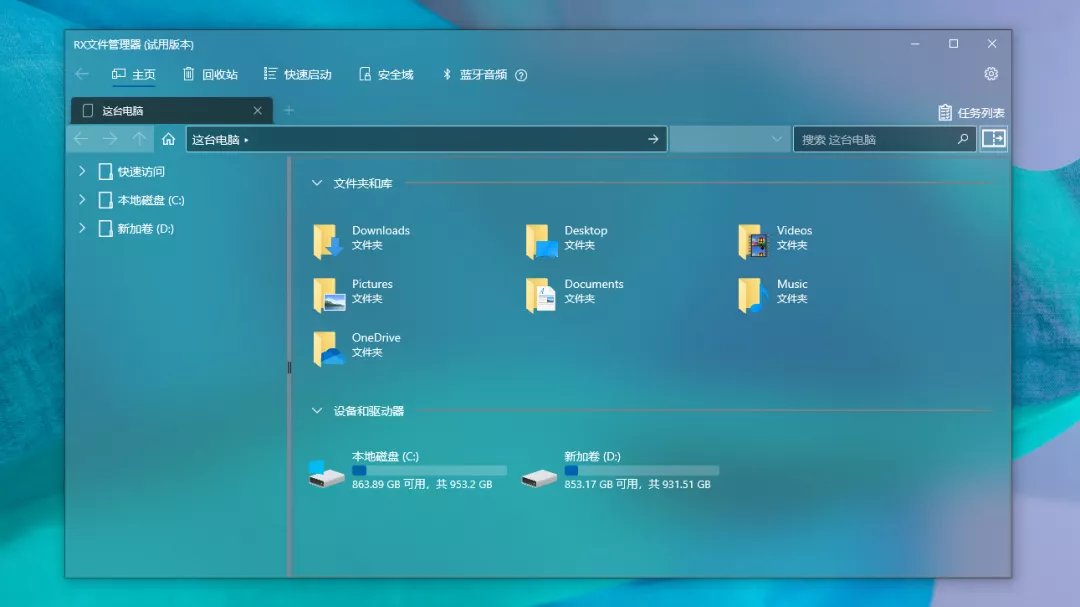
文章插图
这是一款第三方文件资源管理器,相比起 Win10 自带的文件管理器,世超想说它好用了不止一点半点。
这软件最大的特点是支持像浏览器一样一个窗口多标签页展示,方便你在同个窗口打开多个路径。
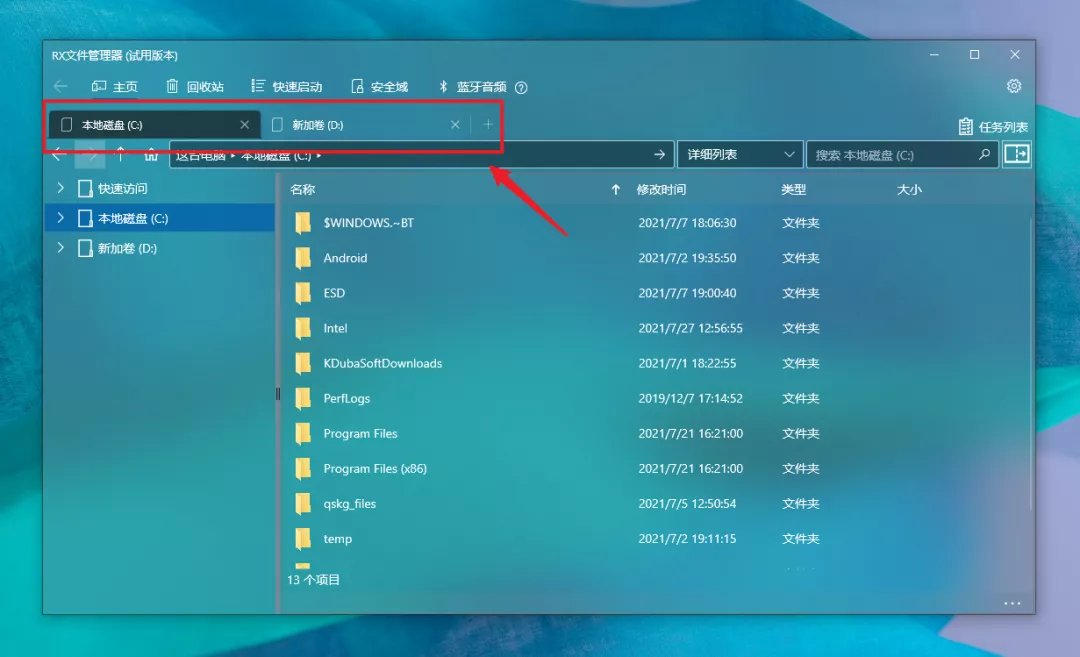
文章插图
这意味着以后你在不同文件夹之间转移文件的时候不用额外开一个窗口,直接在同个窗口内拖拽就行,使用标签页切换会比传统的多窗口切换要方便许多。
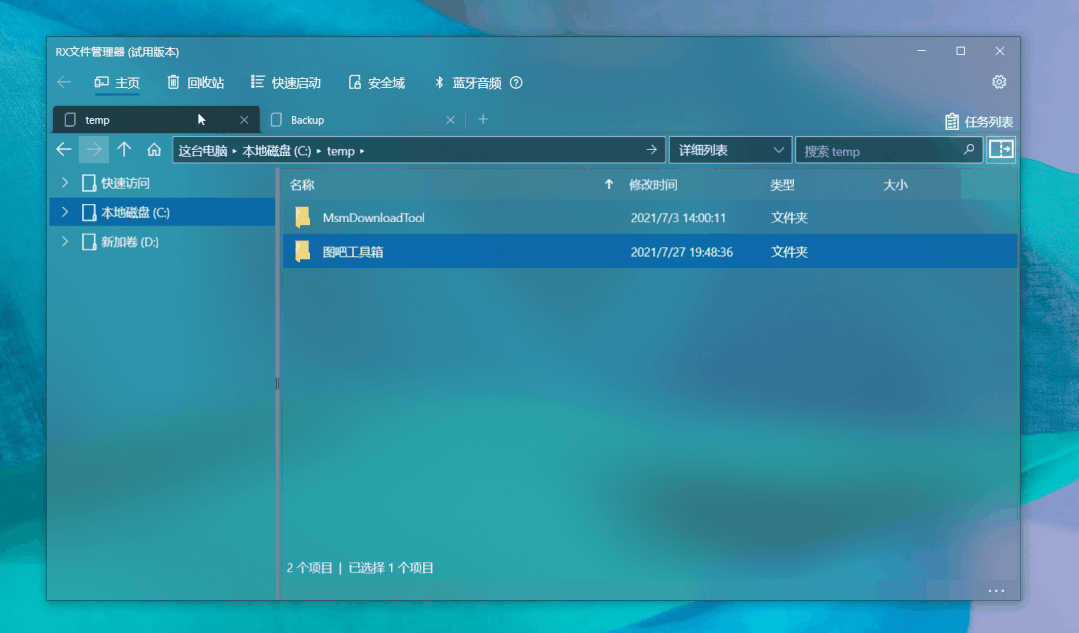
文章插图
除此之外呢,它还支持我们直接在管理器里查看包括 pdf、zip、mp4 等格式的文件,这样就不必像原生那样借助第三方软件来打开它们,可以说是很方便了。
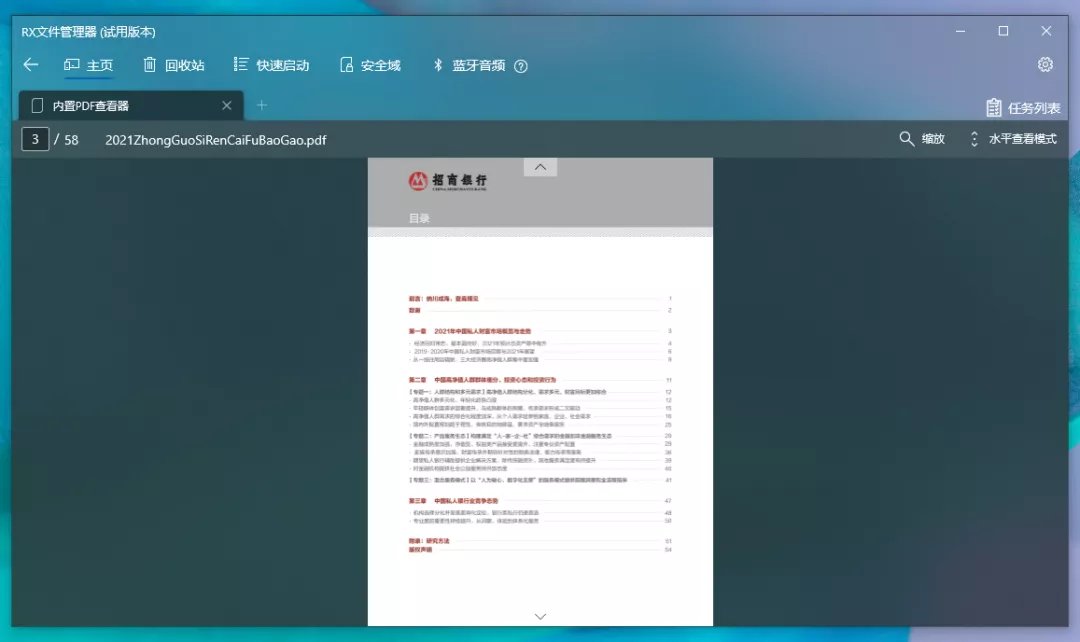
文章插图
而且世超觉得 RX 文件管理器的毛玻璃效果和交互动画不知道甩了原生多少条街,两者放一起,你会发现反而是 RX 文件管理器更适配 Win 10 的系统风格。
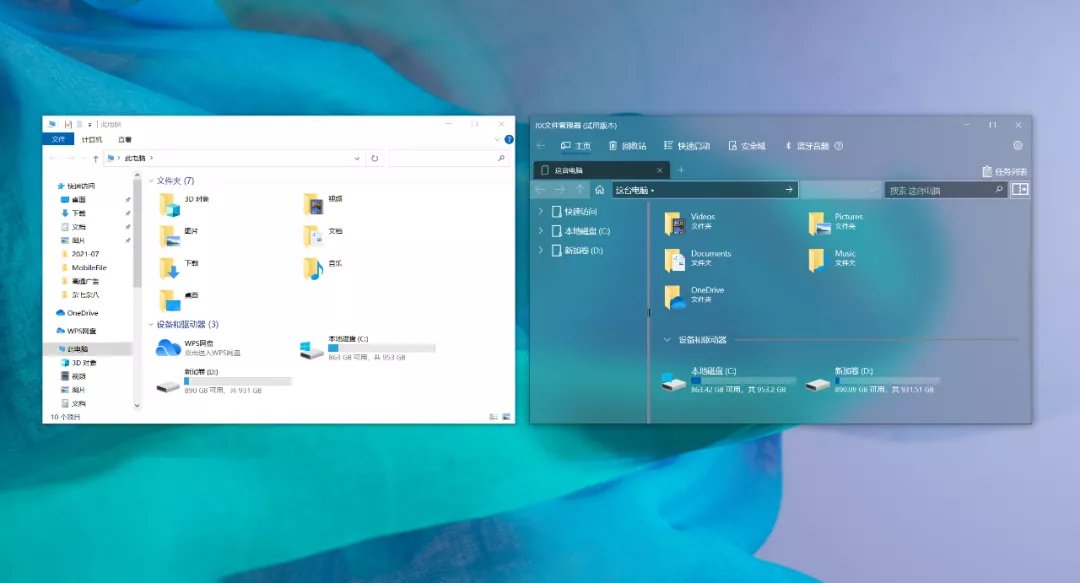
文章插图
目前这个软件已经上架在微软商店,差友们可以直接通过微软商店下载。
2.XnView & JPEGView
XnView 和 JPEGView 这两款软件严格来说都属于第三方图片浏览器,只不过它们的侧重点有所不同。
XnView 支持 100 多种图片格式,如果你安装了插件,那么它支持的格式可以多达近 500 种,遇到原生图片浏览器无法打开的图片你都可以通过它来打开。
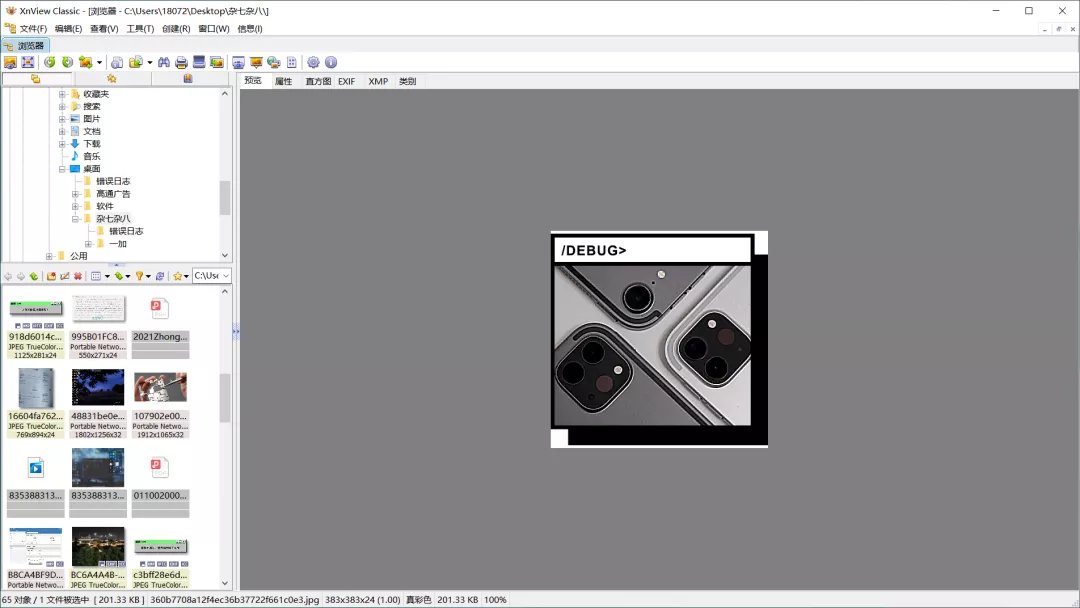
文章插图
而且除了一般的查看、浏览、幻灯显示等功能外,XnView 自带的编辑功能也很强大。
比如你可以借助它来批量转换图片格式,或者批量重命名某个文件夹下的图片,又或是单独筛选出某些图片然后再对它们进行标记等等,一个软件顶好几个。
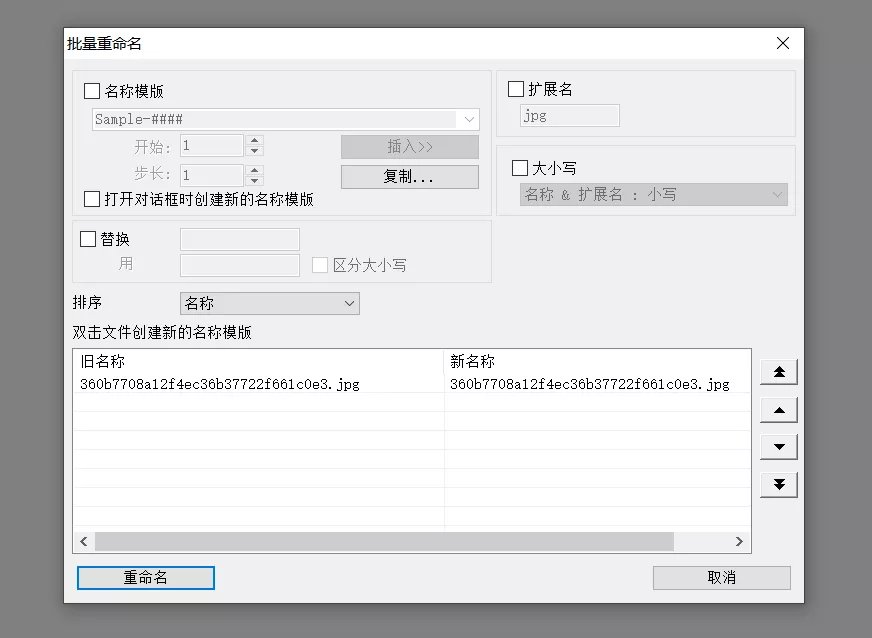
文章插图
JPEGView 这款软件则刚好与前面的 XnView 相反,它讲究的就是一个简洁。
在用这软件查看图片时,你会发现它的功能按键都会被很好的隐藏在界面中,不会干扰到你浏览图片。

文章插图
与此同时,你使用键盘左右键就能迅速切换上一张 or 下一张照片,上下键则是用来旋转图片,利用鼠标滚轮可以控制图片的放大缩小,有够方便吧?
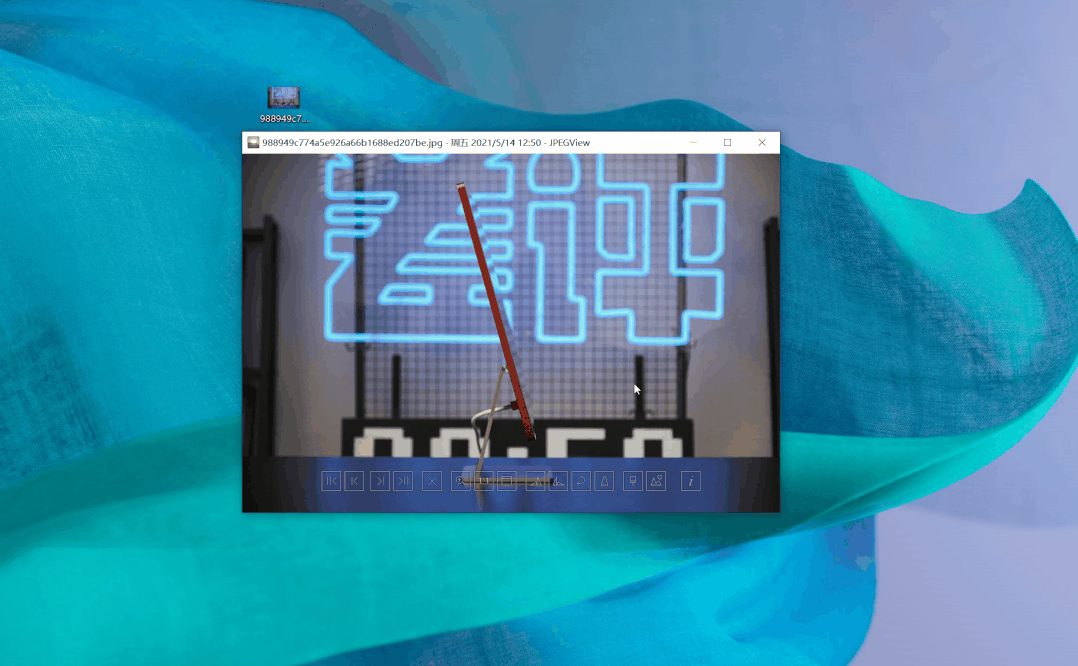
文章插图
JPEGView 在保证一个图片浏览器该有的基础功能都有的情况下,化繁为简,要多简洁就有多简洁,关键是像它这种简洁的界面还丝毫不耽误你浏览图片。
【 世超|因为 Windows 原生不好用,我给你找了这些第三方软件】有一说一,这才是一个原生图片浏览器该有的样子!
另外差友们别看它的名字中带有 JPEG,就认为它只能看 JPEG,其实它也支持主流格式的图片,而且在打开速度方面也会比原生图片浏览器要快上不少。
推荐阅读
- wind|在Android上跑Windows 11,只是一场美丽的误会
- 投稿|啫喱爆红,是因为年轻人正逃离微信
- miui|12 号创始员工离职,曾一起喝粥创立小米,还在微软负责过 Windows Phone 软件研发
- Android 13 让 Pixel 6 手机能运行 Windows 11 系统
- 微软|微软 Windows Insider 新图标上线,消息称 Ninja Cat 将退出舞台
- 电竞版|Redmi K50电竞版再曝光,因为这项安卓之最,开启向iPhone宣战
- iphone|iPhone 12 mini性能很强,但因为这三点,只能遗憾说再见了!
- steSteam Deck 游戏性能测试,大幅领先 Windows 掌机
- {调取该文章的TAG关键词}|我要努力挣钱,补齐我因为挣钱掉的头发 | 钛媒体APP视频周榜第31期
- ip因为iPad mini 6的“果冻屏”问题 苹果遭遇集体诉讼








